[Fast] Jag kan inte hitta iTunes på MacOS Catalina
Apple har ersatt behovet av iTunes med MacOS Catalina. Det finns en ny app i iTunes MacOS Catalina som heter musik, som är väldigt lik iTunes. Nu kan du strömma Apple Music, podcaster, ljud och videor via Catalina. Det låter dig också hantera ditt lokala musikbibliotek och göra nya digitala inköp på iTunes Store.
Letar du efter iTunes på MacOS Catalina?
Om ja, med macOS Catalina kan du hitta iTunes mediebibliotek i Apple Music-appen, Apple TV-appen och Podcasts-appen.

MacOS Catalina är en bra ersättning för iTunes men innehåller allt innehåll från iTunes i dess olika appar.
I den här artikeln kommer vi att diskutera funktionerna i MacOS Catalina och hjälpa dig att hitta iTunes i MacOS Catalina.
Ta en titt!
Del 1: Vilka är uppdateringarna på MacOS Catalina?
Den 7 oktober 2019 släppte Apple sin nya macOS Catalina offentligt som är en av iTunes stora ersättare. Vidare är den första versionen av Catalina Catalina 10.15, och nu är den senaste versionen Catalina 10.15.7, som har några uppdaterade funktioner jämfört med den äldre versionen.
macOS Catalina-uppdateringar hjälper till att förbättra stabiliteten, kompatibiliteten och prestandan för din Mac och är bäst för alla Catalina-användare. För att ha dessa uppdateringar på din iTunes måste du gå till menyns systeminställningar och sedan klicka på mjukvaruuppdatering.
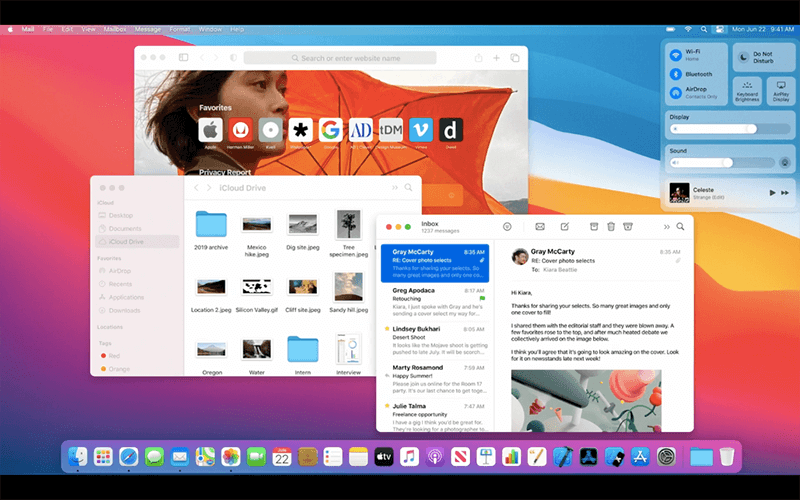
Ta reda på vad som finns i den senaste uppdateringen av macOS Catalina
- Det kan lösa problemen där macOS inte automatiskt kan ansluta till Wi-Fi-nätverken
- Hjälper till att säkra problemet som kan förhindra att filer synkroniseras via iCloud Drive
- Det kan hitta problemet i grafiken på iMac med Radeon Pro 5700 XT.
1.1 Funktioner i macOS Catalina
MacOS Catalina erbjuder många funktioner som är mycket användbara för alla iOS-användare och Mac-användare. macOS Catalina-musiken erbjuder dig fantastiska alternativ att lyssna på och installera musiken efter din smak.
- Tillgänglighet för iOS-appar på macOS
Med macOS Catalina kan utvecklare porta sina iOS-appar till Catalina via Mac Catalyst. Det är mycket bekvämt att använda eftersom Catalyst tillåter portering av applikationer från en plattform till en annan på några minuter.

Innan du upplever samma sak på din telefon måste du ha Mac Catalina 10.15.
- Hitta din förlorade Mac, vaken eller sovande
Nu med iTunes i macOS Catalina är det lätt att hitta en förlorad och stulen Mac även när maskinen är i viloläge. Dessutom kan den skicka Bluetooth-signaler med låg energi än någon annan Apple-enhet.
Dessutom är all tillgänglig data krypterad och säker så att inga andra enheter kan ha åtkomst till platsen. Det bästa är att den använder minimalt med data och batterikraft.
- Nya underhållningsappar
Du kommer att få tre nya underhållningsappar som är Apple Music, Apple Podcasts och Apple TV på macOS Catalina. Med macOS Catalina Apple-musik kan du enkelt upptäcka och njuta av musik, TV-program och podcaster du väljer.
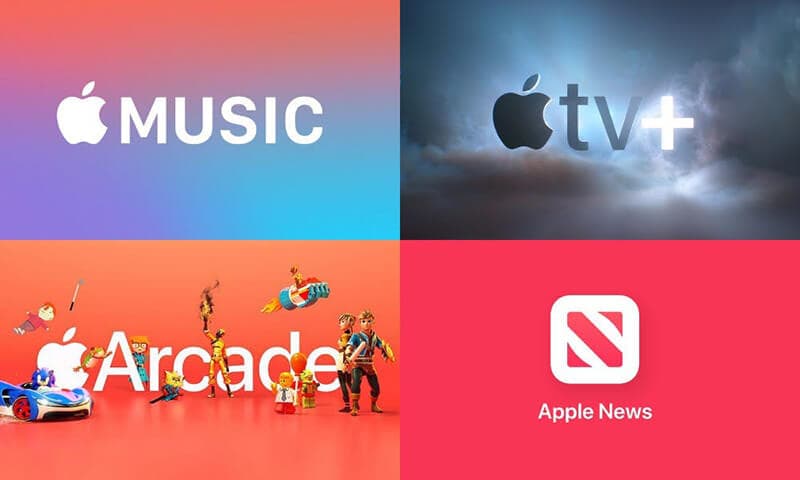
Den nya Apple Music Catalina-appen är snabb och innehåller över 60 miljoner låtar, spellistor och musikvideor. Du kan komma åt hela ditt musikbibliotek och kan också köpa låtar från iTunes Store.
- Skärmtid för smart Mac-konsumtion
Det ger en ny skärmtidsfunktion i inställningsalternativet. Dessutom är det som iOS-versionen och låter användaren veta hur mycket tid du spenderar på Macs applikation.
Du kan också ställa in en stilleståndstid för din bekvämlighet för att beräkna användningstiden och kommunikationsgränserna för att ha full kontroll över ditt Mac-flöde. Det bästa är att det är perfekt för föräldrakontroll.
- Inget krångel med din data
Om din Mac körs på Catalina kan du vara säker på säkerheten för all din data. Detta beror på att inget program kan ha åtkomst till dina filer, inklusive iCloud.
- Minskar risken för macOS-skada
macOS har flera funktioner som hjälper till att skydda din Mac och din personliga information från skadlig programvara. Eftersom användarnas temposystemtillägg och drivrutinskit körs separat från Catalina, vilket innebär att macOS inte påverkas av något fel.
- Safari
I macOS Catalina finns det en ny startsida i Safari som låter dig leta efter dina favoritsidor som du besöker regelbundet. Dessutom föreslår Siri också innehåll som surfhistorik på dina webbplatser, innehåll från din läslista, iCloud-flikar, bokmärken och länkarna du får i Messages-apparna.
- Snabb bild i bild
Det är ett av de senaste tilläggen de senaste åren som tillåter video till bild i bild. Vidare kan du sväva bilderna över alla andra fönster på Mac.
I Safari, om videon spelas, har du möjlighet att klicka och trycka på ljudikonen i en bråkdel av en sekund i Smart Bar och sedan klicka på Ange bild i bild.
Tidigare måste du använda en bokmarknad för att göra detsamma, men nu kan du göra det direkt i Safari.
- Äntligen hemmabio
För första gången ger Mac dig tillgång till 4K HDR-versionerna av populära TV-program och filmer. Detta kommer med tillstånd av den nya Apple TV-applikationen, men den har också vissa begränsningar.
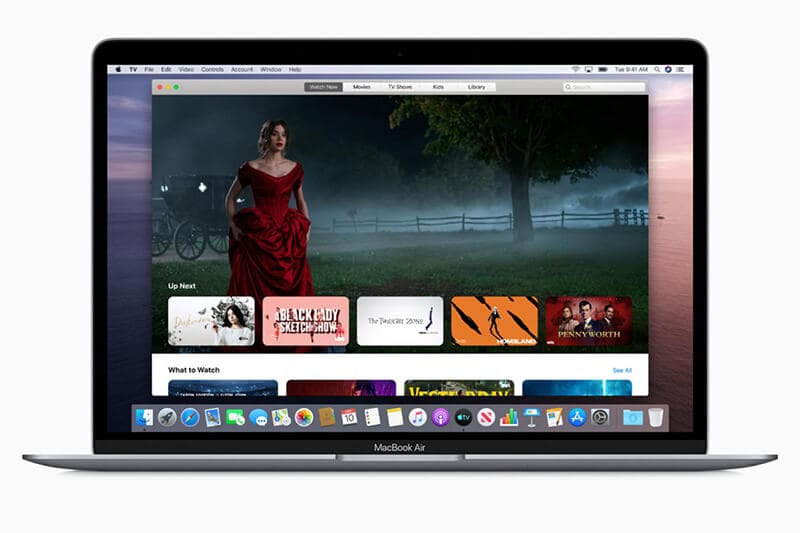
Alla Mac-datorer som introducerades 2022 eller senare är kompetenta att spela upp videorna i Dolby Vision-format.
Del 2: Var är My iTunes på macOS Catalina?
I macOS 10.14 och tidigare versioner är iTunes appen där alla dina media är tillgängliga, inklusive hemvideor, TV-program, musik etc. iTunes kan också hjälpa dig att synkronisera din iPhone, iPad och iPod. Det låter dig också säkerhetskopiera din iOS-enhet.
I macOS Catalina finns det tre dedikerade appar för dig på Mac. Apparna inkluderar Apple TV, Apple Music och Apple-podcaster.
När du öppnar Apple Music på macOS Catalina ser du inte iTunes-länken. Detta beror på att all data eller innehåll som är tillgängligt i ditt iTunes-bibliotek överförs till dessa appar.
Du behöver inte oroa dig för iTunes-data eftersom den är tillgänglig i macOS Catalina Apple-musik eller macOS Catalina Apple TV.
Sätt att hitta iTunes på MacOS Catalina
iTunes-appen för Mac är officiellt inte längre med lanseringen av macOS Catalina. Den nuvarande iTunes Store är en oberoende app för alla iOS och iPad. Så det kan vara lite förvirrande att hitta iTunes på macOS Catalina.
Följande är stegen för att hitta iTunes i MacOS Catalina
- Först och främst måste du öppna Musik-appen på din Mac
- Klicka sedan på musiken i menyraden och välj sedan inställningar
- Nu, flik, tryck på ‘Visa: iTunes Store’ och tryck på nästa.
- Nu kan du se iTunes Store i det vänstra sidofältet i macOS Catalina
Del 3: Kan jag överföra data till MacOS Catalina utan iTunes?
Ja självklart!
Du kan överföra all din favoritmusik, videor, ljud och annan data till macOS Catalina med DrFoneTool-Phone Manager (iOS).
DrFoneTool – Telefonhanterare iOS gör dataöverföring mellan iOS-enheter och Windows eller Mac mycket enkel. Den bryter mot iTunes-begränsningar och låter dig överföra musik mellan iOS- och Mac-enheter enkelt.
Med detta fantastiska verktyg kan du också överföra foton, videor, kontakter, SMS, dokument, etc., en efter en eller i bulk. Det bästa är att du inte behöver installera iTunes för överföring.
Dessutom låter DrFoneTool dig redigera och hantera din spellista utan behov av iTunes.
Hur överför man data utan iTunes?
För att överföra data eller musik utan iTunes måste du installera DrFoneTool – Phone Manager (iOS) på din enhet. Följ följande steg för att använda DrFoneTool för att överföra filer utan iTunes.
Steg 1: Installera DrFoneTool på ditt system

Installera och starta DrFoneTool på ditt system från den officiella webbplatsen.
Steg 2: Anslut din iOS-enhet till systemet

Efter detta ansluter du din iOS-enhet till systemet och väljer DrFoneTool – Phone Manager (iOS). Verktyget kommer att känna igen din enhet och visa den i det primära fönstret.
Steg 3: Överför mediefiler eller andra filer
När din iOS-enhet är ansluten klickar du på Överför enhetsmedia till iTunes eller iOS-enheten i det primära fönstret.
Steg 4: Skanna filerna

Efter detta klickar du på starta skanning. Detta kommer att skanna alla mediefiler eller önskade filer du vill överföra från iOS-enhetssystemet.
Steg 5: Välj filer att överföra

Från skanningslistan väljer du de filer du vill överföra från PC till iOS-enhet eller iOS-enhet till Mac.
Steg 6: Exportera filer från datorn till iOS-enheten eller iTunes
Klicka nu på överföringen; detta kommer omedelbart att överföra överföringsmediefilerna till enheten.
Slutsats
Vi hoppas att du får svar på din fråga om var du hittar iTunes på macOS Catalina. Nu kan du enkelt överföra dina mediefiler från en iOS-enhet till en annan med hjälp av DrFoneTool – Telefonhanterare (iOS). iTunes för macOS Catalina kan också överföras med hjälp av DrFoneTool.
Senaste artiklarna